Naudodama iOS 9 ir 10, Apple siūlo keletą gražių kelių užduočių atlikimo parinkčių. Jei turite „iPad Pro“, „iPad Air“ ar naujesnę versiją arba net „iPad mini 2“ ar naujesnę versiją, dabar galite peržiūrėti jums prieinamą parinktį „Vaizdas paveikslėlyje“.
Padalinto ekrano funkcija yra gana naudinga. Tarkime, kad siuntėte SMS žinutę savo draugui ir bandėte suplanuoti meniu parinktis kitam susitikimui su draugais ir šeima. Jei pokalbio su draugu metu bandote ištirti kai kurias receptų parinktis, jums nebereikia išeiti iš teksto programos, kad atidarytumėte „Safari“ ir grįžtumėte prie tekstinių pranešimų.
Galite atlikti abi šias veiklas vienu metu, neišeidami iš vienos programos ir neperėję prie kitos.Be to, galite bendrinti informaciją iš vienos programos į kitą, kai esate padalinto ekrano režimu. Ir tai, mano draugai, yra padalinto ekrano grožis!
Kodėl gi nepabandžius su naujesniais iPad modeliais? Taigi išbandykite ir naudokite Split-ScreenView ir pradėkite paleisti dvi programas viena šalia kitos tame pačiame ekrane.
Turinys
-
Padalinto ekrano rodinio naudojimas
- Funkcijos Vaizdas paveikslėlyje naudojimas
- Padalintas ekranas iPad neveikia
- Susiję įrašai:
Padalinto ekrano rodinio naudojimas
Tai yra paprasčiausias ir vienas iš patogiausių kelių užduočių atlikimo naudojant „iPad“ parinkčių. Padalinate ekraną į dvi dalis ir paleidžiate dvi programas viena šalia kitos. Ši funkcija geriau veikia kraštovaizdžio režimu, naudojant programas, suderinamas su padalintu ekranu.
Pradedant nuo „iOS9“, „Apple“ reikalauja, kad programų kūrėjai teiktų kelių užduočių palaikymą. Bendra išimtis yra ta, kad kūrėjai, kurie kuria kameras orientuotas programas arba žaidimų programas, kurios naudoja iPad jutiklius kaip pagrindinio žaidimo dalį, gali atsisakyti daugiafunkcinių funkcijų palaikymo.. Taigi, būtinai patikrinkite programos suderinamumą su kelių užduočių funkcijomis.
Savo iPad tiesiog slinkite pirštu į kairę nuo dešinės ekrano rankos. Rodoma šoninė juosta. Slysdami galite naudoti antrą programą šoninėje juostoje. Galite slinkti šonine juosta aukštyn ir žemyn, kad peržiūrėtumėte visas jums prieinamas programas ir bakstelėkite tą, kurią norite atidaryti.
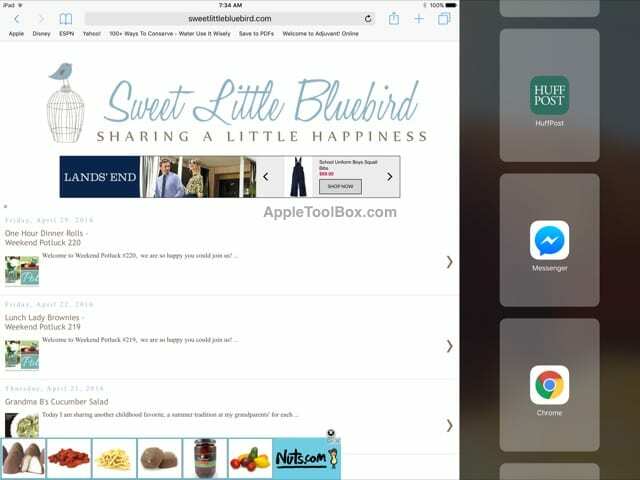
Kai dvi programos yra suderinamos su padalintu ekranu, kairėje šoninės juostos pusėje turėtumėte matyti liniją. Vilkdami liniją, skiriančią dvi juosteles į kairę ir į dešinę, galite nustatyti kiekvienai programai skirtą vietą pagrindiniame ekrane.
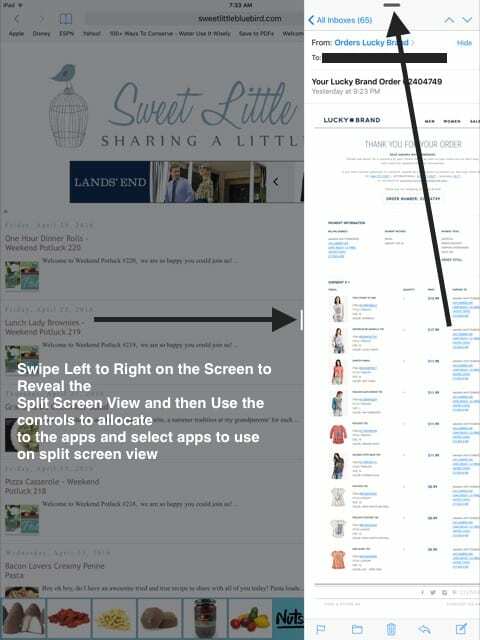
Norėdami išeiti iš padalinto ekrano režimo, slinkite liniją iki galo į kairę arba dešinę, priklausomai nuo to, kurią programą norite palikti atidarytą.
Galite lengvai perkelti informaciją iš vienos programos į kitą, naudodami padalintą vaizdą. Pavyzdžiui, jei vienoje ekrano dalyje ieškote informacijos programoje „Safari“, kitoje ekrano pusėje galite nukopijuoti ir įklijuoti žiniatinklio adresą į el.
Funkcijos Vaizdas paveikslėlyje naudojimas
Kai žiūrite vaizdo įrašą programoje, kuri palaiko kelių užduočių atlikimą, galite paliesti mažą kvadratą kvadratiniame mygtuke (jo viduje yra maža rodyklė) apatiniame dešiniajame kampe, kaip parodyta paveikslėlyje žemiau.
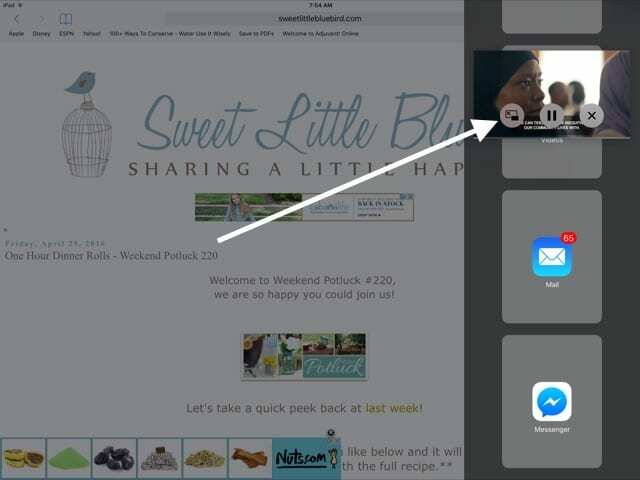
Bakstelėję šį mygtuką galite žiūrėti vaizdo įrašą mažame lange, o ekrane naudosite kitą iPad programą. Galite vilkti vaizdo langą į bet kurią ekrano dalį, suimti ir išskleisti, kad pakeistumėte jo dydį, ir bakstelėkite, kad būtų rodomi P-I-P valdikliai.
Padalintas ekranas iPad neveikia
Kai kurie vartotojai pastebi, kad negali naudotis padalijimo funkcija savo iPad Air 2 įrenginyje. Jei susiduriate su iššūkiais naudodami padalitą rodinį arba funkciją „vaizdas paveikslėlyje“ savo „ipad“, sekite toliau.
Prieš atlikdami toliau nurodytus veiksmus, įsitikinkite, kad dvi programos, kurias bandote naudoti padalijimo režimu, iš tikrųjų yra suderinamos su šia funkcija.
1 žingsnis Jei jūsų įrenginys yra suderinamas su kelių užduočių atlikimo funkcija („iPad Air“ ir naujesne), pirmiausia reikia iš naujo paleisti įrenginį, nustatyti iš naujo ir patikrinti, ar funkcija veikia. Paspauskite pradžios klavišą ir miego / pažadinimo mygtuką kartu maždaug 10 sekundžių, kol ekrane pamatysite „Apple“ logotipą. Leiskite „iPad“ įsijungti pačiam, o tada išbandykite padalinto vaizdo funkciją braukdami iš kairės į dešinę ekrane.
2 žingsnis Patikrinkite įrenginio nustatymus. Eikite į „Nustatymų“ programą -> „Bendra“ -> „Kelių užduočių atlikimas“. Įsitikinkite, kad įjungta Leisti kelias programas. Vaizdo vaizde atveju taip pat turėtų būti įjungta įjungta nuolatinė vaizdo įrašo perdanga.
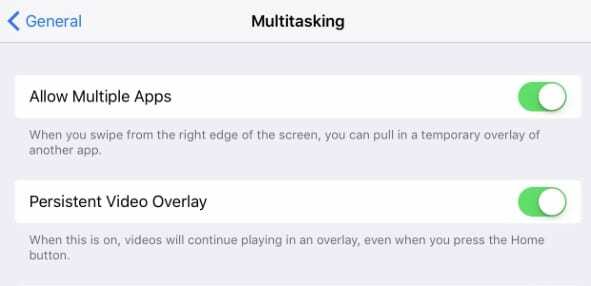
Praneškite mums savo mintis apie tai, kaip naudojote funkcijas, kad jos būtų produktyvios. Tikimės, kad šis straipsnis padėjo jums atlikti pagrindinę sąranką, kaip naudotis šiomis nuostabiomis „iPad“ funkcijomis.

Technologijų apsėstas nuo ankstyvo A/UX pasirodymo Apple sistemoje, Sudz (SK) yra atsakingas už AppleToolBox redakcinę kryptį. Jis įsikūręs Los Andžele, Kalifornijoje.
Sudz specializuojasi aprėpdama visus „macOS“ dalykus, per daugelį metų peržiūrėjusi daugybę OS X ir „macOS“ patobulinimų.
Ankstesniame gyvenime Sudzas dirbo padėdamas „Fortune 100“ įmonėms įgyvendinti technologijų ir verslo pertvarkos siekius.